Dacă aveți o foaie de calcul Excel și doriți să-l partajați cu cineva, puteți pur și simplu să trimiteți documentul așa cum este. Când trimiteți o foaie de calcul Excel în formatul său nativ, totuși, toate formulele incluse vor fi vizibile și orice conținut poate fi modificat. Pentru a vă asigura că documentul rămâne în starea sa actuală, vă recomandăm să îl convertiți în PDF. Documentele PDF nu pot fi editate și vor afișa foaia de calcul așa cum este atunci când o convertiți.
Salvați ca PDF
O modalitate prin care puteți converti o foaie de calcul Excel în PDF este să utilizați funcția „Salvare ca” din Microsoft Excel. Pentru a face acest lucru, schimbați tipul de fișier din ecranul „Salvare ca” pentru a fi „PDF” și nu formatul implicit „xlsx”.
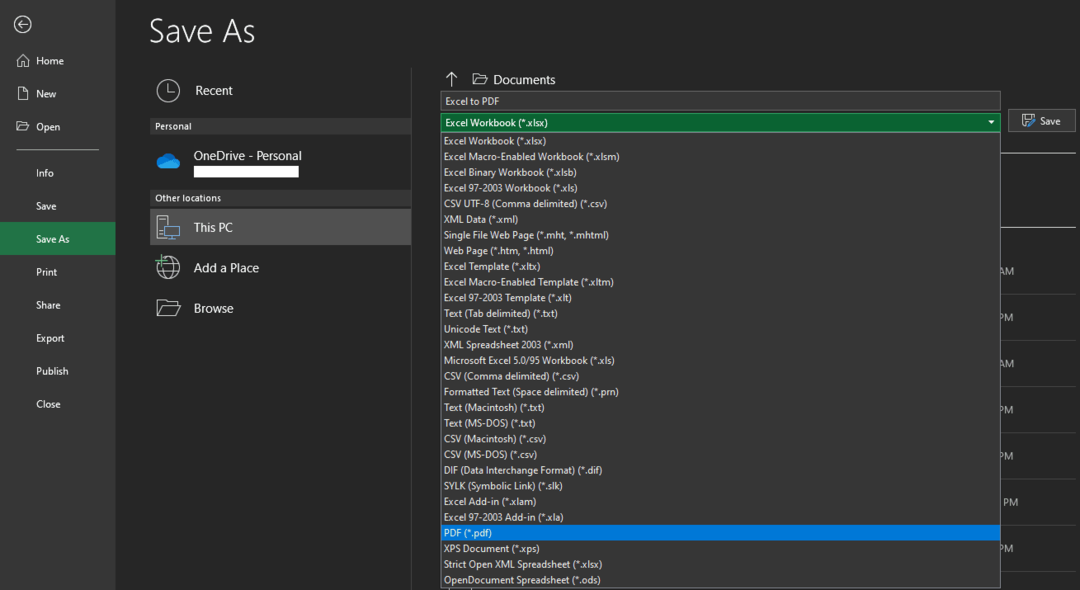
Pentru a deschide ecranul „Salvare ca”, faceți clic pe „Fișier” în colțul din stânga sus al Excel, apoi faceți clic pe „Salvare ca” în coloana din stânga.
Sfat: Asigurați-vă că salvați foaia de calcul și într-un format Excel editabil dacă doriți să o puteți continua editarea la un moment dat.
Imprimați în PDF
O altă modalitate de a converti o foaie de calcul Excel în PDF în Microsoft Excel este să utilizați „Print to PDF”. Windows include o opțiune de imprimantă PDF în mod implicit, ceea ce înseamnă că puteți imprima cu ușurință orice document într-un format PDF. Pentru a imprima o foaie de calcul în PDF, apăsați Ctrl+P în documentul din foaia de calcul, apoi selectați imprimanta „Microsoft Print to PDF” din meniul derulant „Imprimantă”.
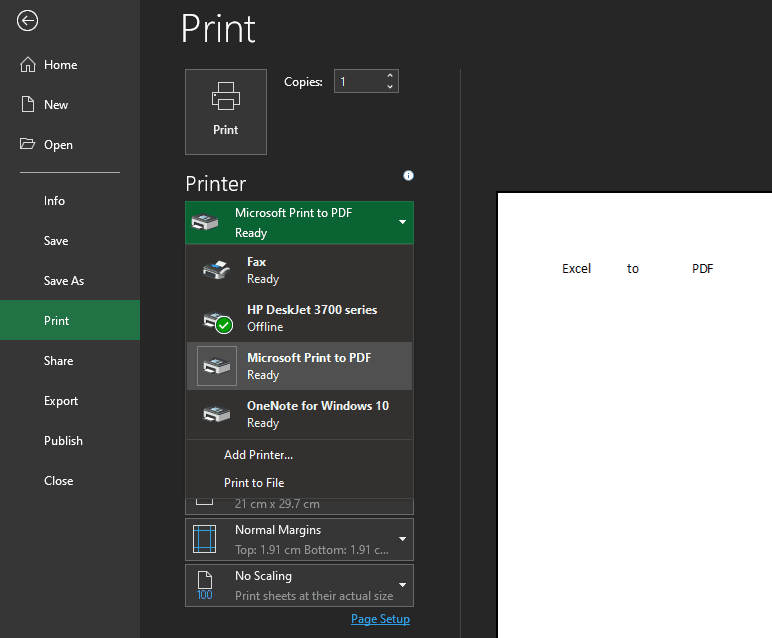
Convertor online Adobe
Dacă nu aveți Excel instalat și trebuie totuși să convertiți o foaie de calcul Excel în PDF, atunci un instrument online precum cel de la Adobe poate fi util. Adobe oferă un convertor online gratuit din Excel în PDF, tot ce trebuie să faceți este să vă încărcați documentul Aici, apoi descărcați documentul PDF convertit.
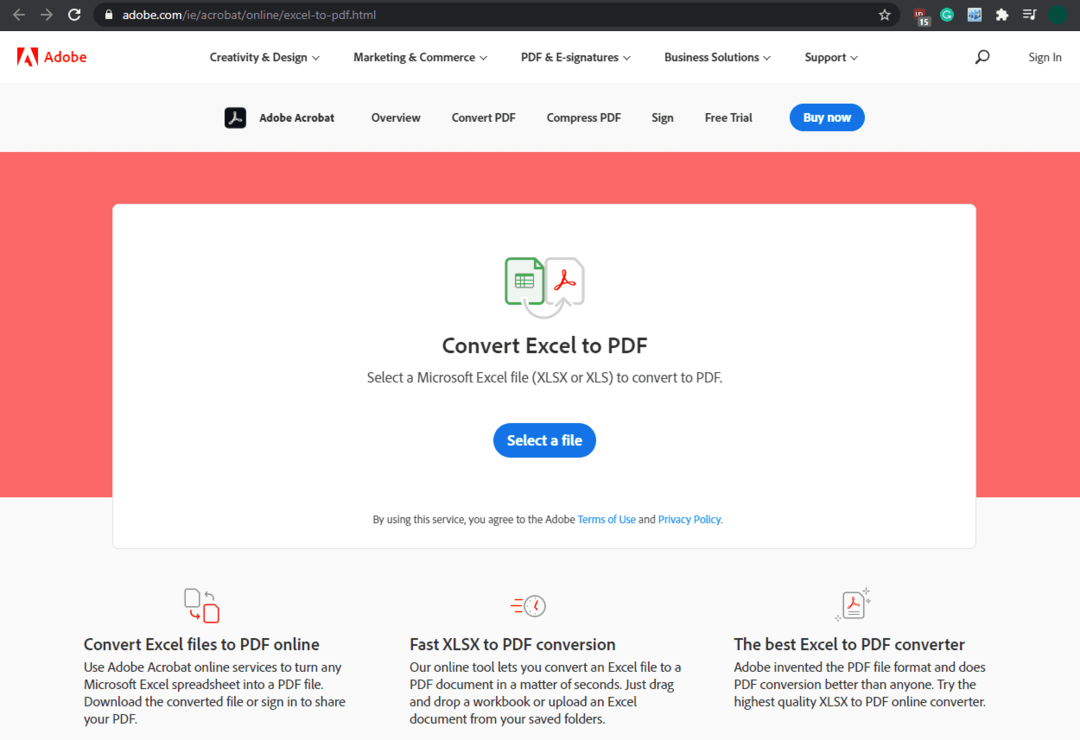
Sfat: convertizoarele online, cum ar fi acesta, nu sunt în general potrivite pentru conversia documentelor sensibile din cauza prezenței unei terțe părți. Luați în considerare utilizarea unei alternative offline, cum ar fi cele sugerate mai sus pentru documente private.